电脑开机显示器没响应,相信这是很多电脑用户都曾遇到的烦心事。面对黑屏,我们往往不知所措,但其实问题可能并不复杂。本文将深入探讨电脑开机显示器没反应的原因,并提供详细的解决方案,帮助您快速恢复电脑的正常使用。 故障原因 电源线连接问题最常见的故障原因是电源线连接松动或损坏。检查电脑和显示器是否正确插入电源插座,并确保电源线没有破损。 显示器开关或按钮故障显示器开关或按钮故障也会导致显示器无法开启。尝试使用遥控器或显示器上的其他按钮进行开关操作。
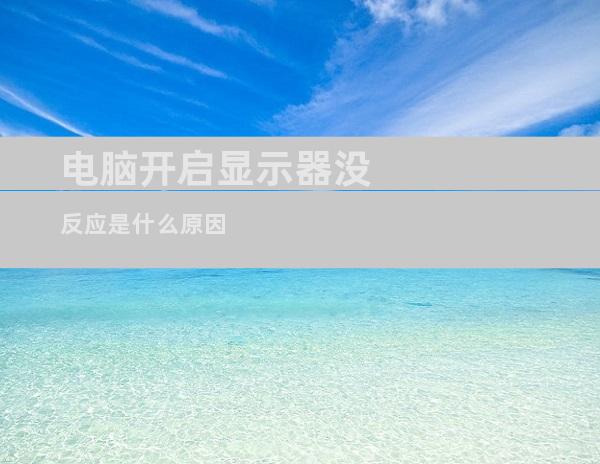
电脑开机显示器没响应,相信这是很多电脑用户都曾遇到的烦心事。面对黑屏,我们往往不知所措,但其实问题可能并不复杂。本文将深入探讨电脑开机显示器没反应的原因,并提供详细的解决方案,帮助您快速恢复电脑的正常使用。
故障原因
电源线连接问题
最常见的故障原因是电源线连接松动或损坏。检查电脑和显示器是否正确插入电源插座,并确保电源线没有破损。
显示器开关或按钮故障
显示器开关或按钮故障也会导致显示器无法开启。尝试使用遥控器或显示器上的其他按钮进行开关操作。
显卡或驱动问题
显卡是电脑与显示器之间的桥梁。如果显卡或驱动程序出现问题,可能会导致显示器无信号。
主板故障
主板是电脑的核心组件,连接着各种硬件设备。如果主板出现故障,也会影响显示器正常显示。
内存条松动
内存条松动或接触不良会导致电脑无法正常开机,从而出现显示器无响应的情况。
解决方案
检查电源线
确保电源线牢固连接在电脑和显示器上,并检查电源线是否有破损。如有必要,更换一根新的电源线。
排查显示器开关
尝试使用显示器上的其他按钮或遥控器进行开关操作。如果仍然无法开启,则可能是显示器开关故障,需要维修或更换。
重插显卡
关闭电脑,然后拔下显卡。重新插入显卡,并确保将其牢固固定在插槽中。如果显卡有独立供电,请检查供电线是否正确连接。
更新驱动程序
显卡驱动程序需要定期更新,以确保与系统兼容。前往显卡制造商的官方网站下载最新驱动程序,并按照提示进行安装。
重新安装内存条
关闭电脑,然后拔下所有内存条。用橡皮擦清洁内存条的金手指,再重新插入内存条。确保内存条牢固固定在槽中。
排查主板故障
如果检查了以上步骤仍然无法解决问题,则可能是主板故障。建议将电脑送到专业维修人员处进行诊断和维修。
尝试Safe Mode
如果电脑无法正常开机进入系统,可以尝试进入安全模式。在安全模式下,系统只会加载基本驱动和服务,可以帮助排除软件或驱动冲突导致的显示器无响应问题。
重置BIOS
BIOS是电脑的基本输入/输出系统,存储着硬件配置信息。重置BIOS可以恢复默认设置,有时可以解决显示器无响应的问题。重置BIOS之前,请确保您备份了BIOS设置。











